Почему не работает камера на телефоне?
Бывает, увидишь красивый вид, или друзья так хорошо стоят вместе, что хочется сфотографировать. Достаешь телефон и пытаешься включить камеру, чтобы сделать заветный снимок, а она выдает ошибку. Неприятно, но что делать?
Мы собрали для вас самые распространенные причины, почему так может быть.
Программный сбой в смартфоне
Эта проблема часто встречается в только что купленных телефонах. В первый раз включаешь камеру, и появляется черный экран. Проблема может быть в прошивке. Перегрузите смартфон, как это порекомендует вам система. Если это не поможет — обратитесь в сервисный центр.
На смартфоне установлены несовместимые приложения
Некоторые приложения могут конфликтовать между собой. Например, вы установили специальную программу для съемки, и приложение камеры перестает из-за нее запускаться. Нужно удалить эту программу и перезапустить камеру.
Вспомните, какое приложение вы недавно установили. Возможно, оно мешает камере, даже если не имеет к ней отношения.
В смартфоне появились вирусы
Предположим, вы скачиваете приложения и утилиты не только из официальных магазинов, вроде App Store и Play Market, но и с разных форумов в интернете. На таких сайтах бывают зараженные вирусом файлы, после скачивания которых заражается и устройство. Последствия могут быть разные: от кражи данных до нестабильной работы смартфона. Если ваш аппарат начинает тормозить после установки приложения с неизвестного сайта, удалите это приложение и проверьте смартфон на наличие вирусов.
Грязь на объективе
К объективу могли прилипнуть частицы пыли или грязи. Вы могли оставить отпечатки на стекле, поэтому фото и видео стали получаться хуже. Достаточно протереть объектив, чтобы исправить проблему.
Устаревшее приложение камеры
Это происходит, если в смартфоне отключено автоматическое обновление системных приложений.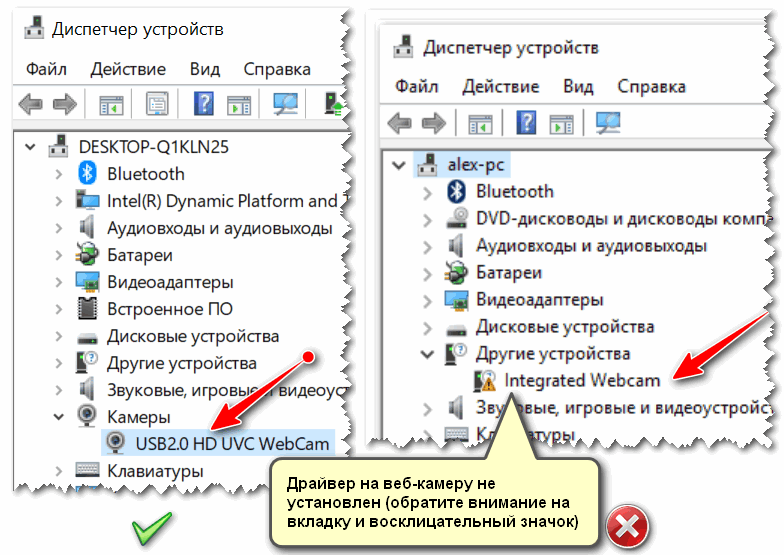 Если у вас Андроид, зайдите в Play Market во вкладку “Мои приложения и игры”. Проверьте, нет ли там обновлений. Если есть — скачайте их.
Если у вас Андроид, зайдите в Play Market во вкладку “Мои приложения и игры”. Проверьте, нет ли там обновлений. Если есть — скачайте их.
Проблемы с картой памяти
Это может произойти, если вы настроили смартфон на сохранение снимков и видео на карту памяти. Попробуйте переключиться обратно на внутреннюю память и проверить камеру. Если она заработает — дело в нестабильной карте. Она может долго прогружаться, зависать при сохранении файлов. Если проблема останется — дело в сим-карте, нужно ее заменить.
Еще один вариант — вы установили карту памяти местом сохранения файлов, но саму карту вытащили. Устройство понимает, что можно сохранить фото во внутреннюю память, но не всегда делает это. Посмотрите настройки приоритетного сохранения фото и проверьте карту памяти — плотно ли она сидит в слоте и вообще есть ли она там.
Ничего не помогло?
Возможно, виновато неудачное обновление, некорректные настройки или поврежденные файлы. Здесь поможет крайняя мера — сброс всех настроек до заводских. Но здесь надо помнить, что вы получите абсолютно чистый смартфон без данных, настроек, приложений. Позаботьтесь о важных файлах заранее, скопируйте их в безопасное место.
Здесь поможет крайняя мера — сброс всех настроек до заводских. Но здесь надо помнить, что вы получите абсолютно чистый смартфон без данных, настроек, приложений. Позаботьтесь о важных файлах заранее, скопируйте их в безопасное место.
Мы рассказали вам об основных причинах, по которым камера в смартфоне может работать с ошибками или не работать вообще. Перед тем, как менять смартфон или нести его в сервисный центр, проверьте его. Возможно, вы сможете его починить ;)
Лайк — лучшее спасибо! 🙂
У кого-нибудь случалось что-то из перечисленного? Пишите в комментариях!
Не работает камера на андроиде – решение проблемы
Выбирая смартфон, каждый человек руководствуется соответствующими параметрами. Для кого-то важна батарея, для кого-то звук, для кого-то камера. А некоторые просто выбирают ультрабюджетный телефон с низкими характеристиками.Очень часто в таких смартфонах со временем появляются определённые проблемы.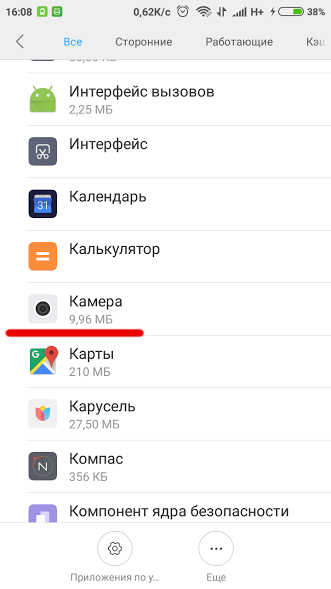 Одна из таких проблем – не работает камера на андроид смартфоне. Правда от такой неприятности не застрахованы даже флагманы. Поэтому, в этой статье мы разберём причины возникновения такой проблемы, а также разберём, что делать, если камера на андроиде не работает.
Одна из таких проблем – не работает камера на андроид смартфоне. Правда от такой неприятности не застрахованы даже флагманы. Поэтому, в этой статье мы разберём причины возникновения такой проблемы, а также разберём, что делать, если камера на андроиде не работает.
Иногда бывает, что после обновления прошивки телефон стал работать не лучше, а совсем наоборот. Телефон начал глючить, зависать, а некоторые приложения начинают давать сбой. В том числе это касается и камеры.
Вирус – это вредоносная программа, которая влияет не только на работу самой системы, но и на запуск самих приложений. Возможно ваша камера не работает именно из-за того, что в вашем телефоне поселился вирус.
- Механическое повреждение
Если вы уронили или ударили свой смартфон – это может быть главной проблемой неработающей камеры. Скорее всего повредился сам глазок камеры, либо отвалился шлейф.
- Засорённый кэш
Когда кэш модуля засоряется, начинаются сбои в работе приложения. В данном случае камеры. Камера может запускаться через раз, либо не запускаться вообще.
В данном случае камеры. Камера может запускаться через раз, либо не запускаться вообще.
Камера запылилась или загрязнилась. Это так сказать ошибка производителя, так как он не обеспечил должную защиту камеры от попадания пыли. Из-за этого камера может работать некорректно.
- Конфликт с другим приложением
В некоторых случаях, камера перестаёт работать, когда вы устанавливаете приложение, которое конфликтует с приложением камеры. То есть вы должны выбрать, какую программу вы будете использовать: ту, которая была установлена производителем, либо ту, которую вы скачали. Но иногда могут не работать обе программы.
Такое часто бывает, когда вы скачали несколько камер или фоторедакторов.
- Неправильная прошивка
Прошивка смартфона – дело не сложное, но тонкое. При прошивке обновляются все параметры, модули и т.д. Поэтому очень важно подобрать нормальную прошивку, без багов, и только для своего смартфона. Даже если это кастомная портированая прошивка, внимательно прочитайте описание к ней. Возможно именно в этой прошивке камера не работает.
Возможно именно в этой прошивке камера не работает.
В процессе эксплуатации телефона вы можете не замечать, как памяти становится всё меньше и меньше. И именно из-за недостатка памяти может не работать камера. Возможно программа будет запускаться, но сфотографировать или снять видео у вас явно не выйдет.
- Неправильная настройка
Возможно произошёл сбой настроек, или вы вручную выставили настройки неправильно. В любом случае, это может стать причиной некорректной работы камеры.
- Повреждение карты памяти
Так как большинство телефонов работают с картами памяти, то и память по умолчанию мы выставляем sd карту. Но карта – это недолговечное устройство, поэтому если ваша камера часто выбивает ошибки или даёт сбои (особенно при сохранении видео или снимка), проблема может скрываться именно в флешке.
Способы устраненияТеперь поговорим о способах устранения этой неполадки.
Самым первым делом что нужно сделать – это выключить телефон, вытащить и вставить обратно батарею, а затем включить смартфон.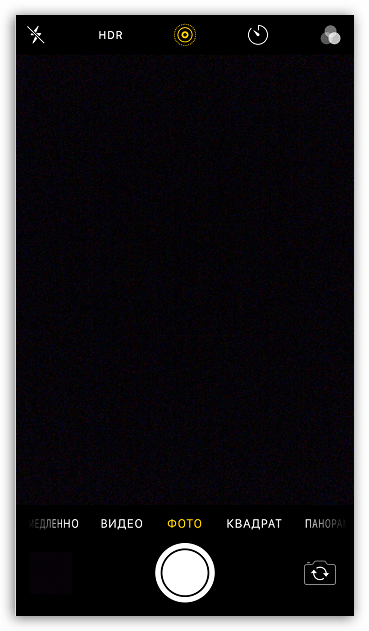 Возможно просто произошёл небольшой системный сбой, который легко решается перезагрузкой. А если что-то серьёзнее, тогда вот методы решения этой проблемы.
Возможно просто произошёл небольшой системный сбой, который легко решается перезагрузкой. А если что-то серьёзнее, тогда вот методы решения этой проблемы.
- Если дело в прошивке, то вам могут помочь несколько вариантов:
- Откат системы
- Сброс настроек
- Прошивка на более свежую версию
Если камера перестала работать после обновления по воздуху, то нужно откатиться на старую версию. Откат делается в каждом телефоне по-разному.
Также можно попробовать сбросить настройки до заводских. Правда у вас всё удалится из памяти телефона, но зато потом ваша камера заработает.
Если откат системы не помог и сброс настроек тоже, нужно прошить телефон вручную на более свежую прошивку, либо на старую версию. Главное, чтобы прошивка была стабильная и без багов.
- Одна из самых распространённых проблем – это вирусы
Чтобы почистить телефон от вирусов, нужно скачать антивирус и просканировать систему. Если причиной неисправности камеры является действительно вирус, то антивирусная программа его найдёт, а вам останется только удалить найденные вредоносные файлы.
Если причиной неисправности камеры является действительно вирус, то антивирусная программа его найдёт, а вам останется только удалить найденные вредоносные файлы.
Самым лучшим на сегодняшний день антивирусом является Dr. Web. Его можно бесплатно скачать с Play Маркет.
- Механическое повреждение решается только в сервис центре
При ударе телефона может случится всё что угодно. Если после удара телефона не работает камера, то его остаётся только нести в сервисный центр. Если вы решите разобрать телефон и подчинить камеру самостоятельно, то это может закончится повреждением платы, шлейфов и других компонентов.
Поэтому, если не уверены в своих силах, то лучше не заниматься самодеятельностью. Возможно вам придётся заменить модуль камеры, а дома вы такого сделать не сможете.
- Почистите кэш
Самой простой и безобидной причиной является засорение кэша. Что такое кэш?
Следовательно, если кэш засорился – то скорость доступа будет очень маленькой, и в итоге приложение будет выбивать ошибку доступа. Поэтому идём в настройки, затем переходим в приложения, и ищем камеру. Кликаем на неё, и ищем строчку «Очистить кэш». После этого ваша камера снова будет работать.
Поэтому идём в настройки, затем переходим в приложения, и ищем камеру. Кликаем на неё, и ищем строчку «Очистить кэш». После этого ваша камера снова будет работать.
- Удаление пыли
Это вряд ли может отразиться на сбои в камере, но картинка будет сильно искажена. Поэтому неопытный пользователь будет сразу думать, что с камерой случилось что-то серьёзное, так как он не получает желаемого качества фотографии.
Чтобы удалить пыль, надо обратиться в ремонт телефонов или сервисный центр. Мастер аккуратно снимет стёклышко, всё почистит, и вы снова будете любоваться чётким изображением.
- Удалите конфликтующее приложение
Найти виновника в этой ситуации сложно. Если вы установили конкретное приложение, после которого заметили сбои в камере, то его и нужно удалить. Если такая проблема появилась не сразу, то искать нужно методом тыка.
Либо просто сделать сброс настроек. Система форматируется, и камера вернётся к жизни.
- Баг в прошивке
Нужно поставить другую прошивку. Если вы установили официальную прошивку, и камера перестала работать, то это ошибка производителя, и которая в скором времени будет исправлена. Но такое случается крайне редко. В основном в ультрабюджетных китайских смартфонах.
Если речь идёт о кастомных прошивках, тогда нужно обращаться к создателю прошивки. Возможно создатель сделает фикс или патч, который исправит эту проблему, а может и нет. За установку прошивки ответственность несёте только вы! Поэтому тщательно изучайте описание прошивки, и рассмотрите все возможные баги, чтобы в будущем избежать таких проблем.
- Изменить память по умолчанию
Недостаток памяти – это одна из причин. Поэтому нужно в настройках памяти переключить память по умолчанию на SD карту. Если у вас нет SD карты, тогда нужно удалить ненужные файлы, чтобы появилось свободное место для сохранения новых снимков.
Если в настройках камеры нет функции выбора памяти по умолчанию, тогда ищите эту функцию в настройках телефона.
- Восстановить настройки камеры по умолчанию
Если вы любитель покопаться в настройках камеры для достижения наилучшего качества снимка, то в будущем камера может перестать работать именно из-за таких действий. Чтобы восстановить настройки по умолчанию, зайдите в настройки телефона, перейдите в приложения и найдите камеру. В появившемся списке операций выберите «Вернуть настройки по умолчанию».
- Проверьте карту памяти
Рано или поздно, ваша карта памяти начнёт давать сбои. Для её восстановления нужно форматировать её, и протестировать специальными программами. Желательно это сделать на компьютере. Программа почистит флешку, исправит ошибки и т.д. После чего снова вставьте флешку в телефон.
Этот метод поможет только в том случае, если ваши фото с камеры сохраняются на sd карте.
ЗаключениеЕсли проблема – не работает камера на андроид — связана с софтом, то она легко решается в домашних условиях.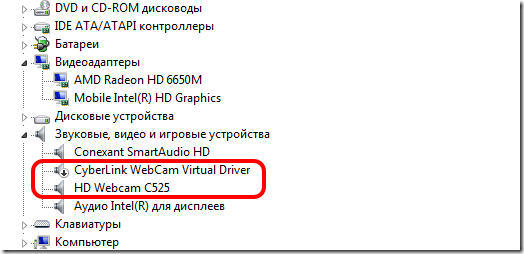 Если же это аппаратный сбой или механическое повреждение, то тут без мастера не обойтись.
Если же это аппаратный сбой или механическое повреждение, то тут без мастера не обойтись.
Поэтому чтобы избежать механических повреждений, носите телефон в чехле или защитном бампере. Это снизит риск повреждений при ударе телефона или при падении. Тогда ваша камера будет работать ещё долго и без сбоев.
Что делать, если на Samsung Galaxy появляется ошибка «Cбой камеры»
Что происходит
При попытке запустить камеру появляется ошибка: «Сбой камеры».Как исправить ошибку
Следуйте советам ниже по порядку, до тех пор, пока ошибка не пропадет.
Удалите данные приложения «Камера»
Удаление данных поможет убрать накопившиеся в приложении ошибки. Если это не помогло, перейдите к следующему совету.
ПО ТЕМЕ:
Как удалить данные приложения
Проверьте работу устройства в безопасном режиме
Загруженные приложения могут влиять на работу устройства, в том числе мешать нормальной работе камеры. Чтобы проверить, влияют ли загруженные приложения на камеру, загрузите устройство в безопасном режиме. В этом режиме все загруженные приложения отключаются (не работают).
Чтобы проверить, влияют ли загруженные приложения на камеру, загрузите устройство в безопасном режиме. В этом режиме все загруженные приложения отключаются (не работают).
ПО ТЕМЕ:
Как загрузить смартфон или планшет в безопасном режиме
Если в безопасном режиме камера не работает, перейдите к следующему совету.
Сделайте сброс данных
Сброс данных поможет удалить все программные ошибки с устройства.
ПО ТЕМЕ:
Как сделать сброс данных
Если после сброса данных камера не работает, перейдите к следующему совету.
Обратитесь в сервисный центр Samsung
Если предыдущие советы не помогли, требуется вмешательство инженера (возможно замена модуля камеры).
Сервисные центры Samsung
Заявка на доставку смартфона в сервисный центр
Не работает камера iPhone | Почему не работает камера Айфон? Ответ тут
Устройство фронтальной камеры на Айфоне.
Фронтальная камера iPhone, соединена верхним шлейфом, с кнопками громкости, клавишой включения, рычажком переключения в вибро режим. На некоторых моделях, верхний шлейф соединяет сканер truedepth, датчик освещенности и микрофон фронтальной камеры.
Очень часто при выходе из строя фронталки, остальные элементы не заставляют долго ждать и тоже ломаются. При первых симптомах, приходите в сервис на проверку гаджета. Замена фронтальной камеры Айфона займет всего 20 минут.
Особенности задней камеры Айфона
Основные камеры iPhone славятся качеством, легко заменяя фотоаппараты нижнего ценового сегмента, а начиная с iPhone 7 Plus, устанавливаются сразу 2 задних камеры.
Их объективы защищены от пыли и механических ударов специальными защитными стеклышками.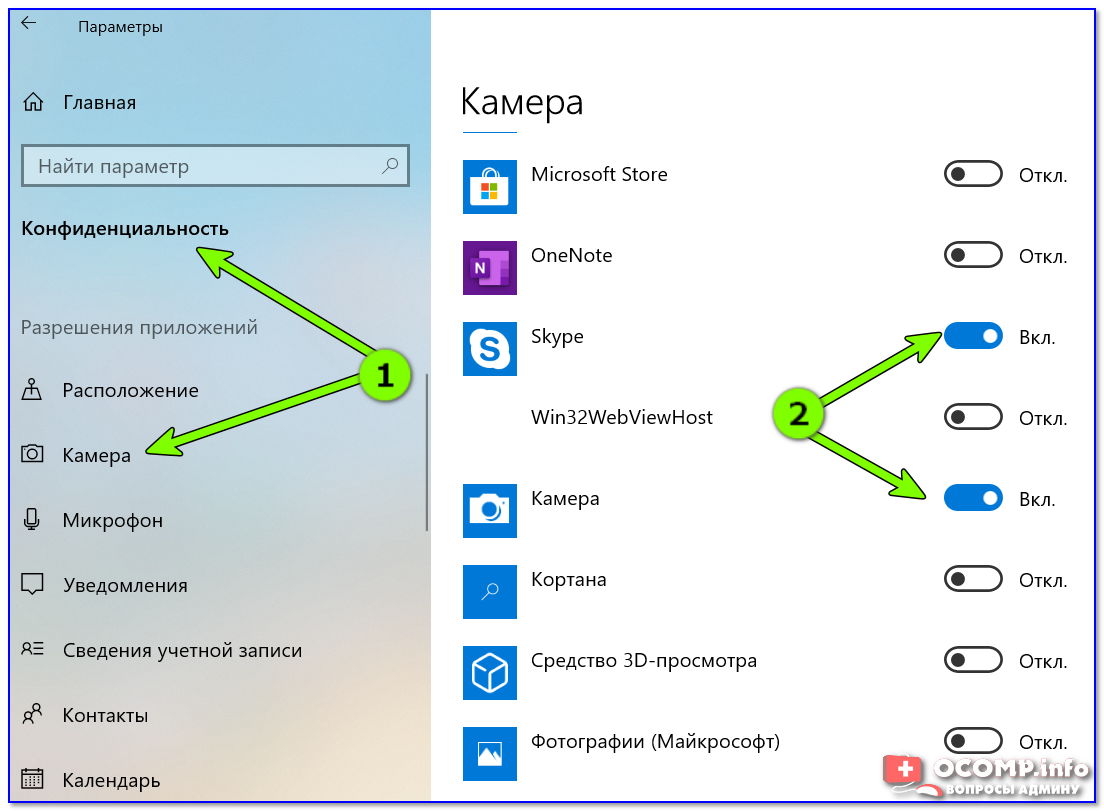 К сожалению, они спасают не всегда. Если защита разбилась или снимки получаются не четкими, потребуется срочный ремонт задней камеры iPhone.
К сожалению, они спасают не всегда. Если защита разбилась или снимки получаются не четкими, потребуется срочный ремонт задней камеры iPhone.
Почему камера на Айфоне не работает?
Что бы камера iPhone перестала работать, она не обязательно должна не включаться или быть разбитой в осколки. Достаточно просто знать симптомы, что бы точно знать, что камера Айфона не работает, как должна.
- — Не фокусируется, приближение (Zoom) не функционирует.
Первым звоночком того, что камера на Айфоне не работает, может служить неработоспособность автофокуса и функции приближения. Фотографии получаются мутными и размытыми.
- — Приложение камера закрылось с ошибкой.
Если при запуске приложения фотокамеры, Айфон выдал ошибку и не запусти его, стоит попробовать перезагрузить телефон и попробовать снова. Если это не помогло, вероятнее всего, поломка кроется глубже.
- — Разбилось стекло камеры или сам модуль.

Падения, удары, сильное сдавливание. Айфон не защищенный смартфон и даже лёгкое физическое воздействие, способно сломать его камеры. Заменить стекло камеры или сам компонент, вы можете в нашем СЦ в Москве.
- — Не включается вспышка.
Свето-диодная вспышка телефона разбита или не запускается.
Почему камера iPhone перестаёт работать?
За долгое время работы сервисного центра, мы собрали статистику самых частых причин.
- — Сбой программного обеспечения iOS;
- — Короткое замыкание микросхем платы и модуля;
- — Проникновение воды в корпус;
- — Удары, падения и прочие воздействия;
Если камера iPhone не работает, не пытайтесь выполнить замену самостоятельно, ведь что бы поменять фотокамеру, придется разобрать весь смартфон, а не имея профессионального инструмента и знаний вы рискуете сломать Айфон окончательно.
Как происходит ремонт в «PlanetiPhone»?
- — Если камера на Айфоне не работает, приезжаете в сервис и рассказываете, что произошло или вызовите мастера на дом.

- — Мастер выполняет проверку смартфона и выявляет все причины ни неисправности. Диагностика выполняется безвозмездно!
- — Озвучиваем все вяленые неполадки, время требующиеся для ремонта и окончательную цену. В стоимость уже включены все оригинальные запчасти и работа мастера!
- — Выполняются восстановительные процедуры и полное тестирование.
- — Оплачиваете услуги. Вам выдается полностью рабочее устройство, гарантия на 180 дней и склочная карта на 5%
*Что бы получить скидку на этот ремонт, оставьте заявку на сайте.
Почему именно PlanetiPhone?
Мы давно предоставляем услуги по ремонту техники Apple и выделяемся по-настоящему выгодными условиями. К ним относятся:
- — Самая низкая цена замены камеры в Москве.
- — Оригинальные комплектующие, поставляемые напрямую с завода Apple минуя посредников.

- — Гарантия на все работы и запчасти доходит до 1 года.
- — Безвозмездный выезд мастера по адресу в пределах столицы и диагностика.
Если на Айфоне не работает камера, не тратьте время и сразу звоните нам. Мы оперативно установим точную причину поломки и исправим ее.
Почему на Лада Веста не работает камера заднего вида
Почему на Лада Веста не работает камера заднего вида
На более богатых комплектациях седана АвтоВАЗ устанавливает мультимедийную систему (ММС) с 7» экраном. При включении заднего хода на экран выводится картинка со штатной камеры заднего вида. Появились проблемы, например, камера работает через раз, нет изображения и вместо него темный или белый экран? Бывает что причина лежит на поверхности.
Порядок действий если не работает камера заднего вида:
- Перезагрузить ММС (кнопка Reset в нижней правой части, фото №1).

- В настройках радио включить RDS (фото №2).
- Если версия прошивки ММС ниже 27.0.0.4110, то обратиться к дилеру для ее обновления.
- Выполнить сброс к заводским настройкам через меню.
кнопка перезагрузки ММС Весты №7включить RDS на ММС Lada Vesta
Если камера заднего вида не работает только иногда (например, в мороз), возможно причина в плохом контакте датчика заднего хода (попала влага, грязь и т.д.). Следует отогреть машину и очистить датчик
Напомним, камера заднего вида на Весте подключается к разъему mini-ISO ММС. Возможно плохой контакт в этой колодке. А вы сталкивались с проблемами в работе камеры заднего вида? В чем была причина? Читайте также, как смотреть видео на магнитоле во время движения.
Категории товаров, которые вам могут быть интересны на основании статьи «Почему на Лада Веста не работает камера заднего вида»:
Записей не найдено.
Товары, из ассортимента Дастершоп77 по теме статьи:
| Изображение | Артикул | Наименование | Производитель | Цена | Наличие | В корзину |
Добавить комментарий
Проблемы с камерой на телефоне или планшете
Современные телефоны уже давно перестали быть обычными звонилками. Одной из важных функций мобильного является встроенная камера. Качество съемки постоянно улучшается и уже достигло таких характеристик, что смартфон превратился в полноценный фотоаппарат. Но бывают случаи, когда возникают проблемы с камерой на телефоне (или планшете). Почему это случается, основные симптомы неисправности и способы ремонта камеры телефона рассмотрим далее в статье.
Одной из важных функций мобильного является встроенная камера. Качество съемки постоянно улучшается и уже достигло таких характеристик, что смартфон превратился в полноценный фотоаппарат. Но бывают случаи, когда возникают проблемы с камерой на телефоне (или планшете). Почему это случается, основные симптомы неисправности и способы ремонта камеры телефона рассмотрим далее в статье.
Основные неисправности камеры
- Ошибка камеры
- Камера не включается или зависает телефон
- Не фокусируется
- Не сохраняет фото
- Камера не работает после попадания воды
- Не работает вспышка
- Разбито стекло камеры
► Стоимость ремонта
Важно! Без диагностики никак
Проблемы с камерой возникают по разным причинам. Что делать и сколько будет стоить ремонт без диагностики сказать тяжело. Например, в телефон попала вода и перестала работать камера. В таком случае из строя может выйти как сам модуль камеры, так и цепи управления.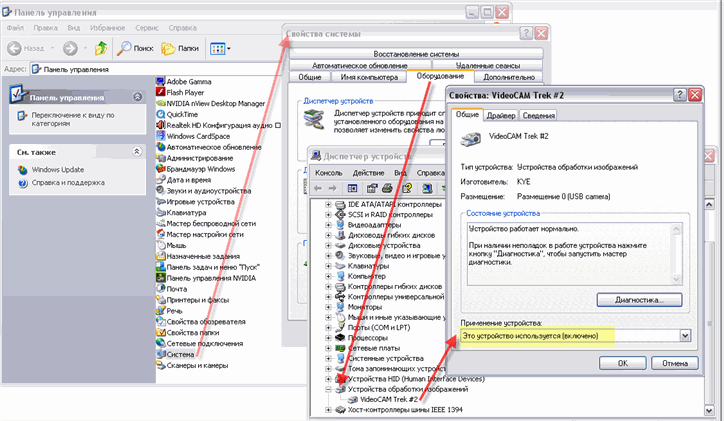 Возможно, получится восстановить поврежденные элементы, но может и прийдется заменить камеру. Второй случай — телефон сильно упал и не включается камера. В таком случае может отойти шлейф камеры и его нужно просто перезащелкнуть; может повредиться матрица камеры и ее прийдется заменить; могут быть проблемы с контроллером питания и т.д. Я думаю, суть понятна — нужна предварительная диагностика.
Возможно, получится восстановить поврежденные элементы, но может и прийдется заменить камеру. Второй случай — телефон сильно упал и не включается камера. В таком случае может отойти шлейф камеры и его нужно просто перезащелкнуть; может повредиться матрица камеры и ее прийдется заменить; могут быть проблемы с контроллером питания и т.д. Я думаю, суть понятна — нужна предварительная диагностика.
1. Ошибка камеры
При попытке включить камеру появляется надпись «Не удалось подключиться к камере. Попробуйте перезагрузить устройство». Причиной такой ошибки может быть попадание воды внутрь телефона, неисправность модуля камеры и даже появление вируса на телефоне Android. Нужна диагностика.
2. Камера не включается или зависает телефон
При попытке включения камеры телефон не переходит в режим фото- или видеосъемки, зависает на шторке камеры или приложение просто не загружается и вылетает. Все остальные функции работают. Может наблюдаться и такое, что если попробовать включить камеру, телефон зависает, ни на что не реагирует и помогает только перезагрузка или извлечение аккумулятора. Это может происходить из-за неисправности модуля камеры, например, после падения телефона, попадания воды внутрь и даже заводской брак. В таком случае проблемы могут быть как в аппаратной части, так и в прошивке телефона.
Это может происходить из-за неисправности модуля камеры, например, после падения телефона, попадания воды внутрь и даже заводской брак. В таком случае проблемы могут быть как в аппаратной части, так и в прошивке телефона.
3. Камера не фокусируется
При наведении телефона на объект камера не может сфокусироваться на последнем. Не помогает ни ручная, ни авто фокусировка. Фотографии получаются размытыми даже при дневном свете. Может наблюдаться эффект, когда вблизи (или наоборот вдали) камера делает снимки нормально, но при смене фокусного расстояния «мажет». Причиной такой проблемы камеры может быть сдвиг линзы или ее неправильная юстировка. Иногда это можно поправить вручную, но чаще приходится менять модуль камеры.
4. Телефон не сохраняет фотографии
Камера включается и фотографирует, но снимки не сохраняются ни в память телефона, ни на флэш-карту. Такое обычно бывает при сбое прошивки телефона, возможно после заражения вирусом.![]() Также может быть заполнена память смартфона и снимки просто некуда сохранять. Нужно разбираться, но скорее всего проблема решится перепрошивкой.
Также может быть заполнена память смартфона и снимки просто некуда сохранять. Нужно разбираться, но скорее всего проблема решится перепрошивкой.
5. Камера перестала работать после попадания воды
Попадание воды в телефон чревато тем, что жидкость окисляет радиоэлементы вплоть до их полной неремонтопригодности. В первую очередь отгнивают цепи управления с полным напряжением питания, а это как раз питание вспышки камеры, подсветки экрана и другие. Ремонт утопленного телефона это вообще отдельная тема, советуем принять меры согласно статьи «Что делать, если телефон упал в воду?».
6. Не работает вспышка камеры
В этом случае первым делом стоит проверить настройки камеры и убедиться, что режим вспышки включен. Как вариант, можно проверить исправность вспышки в режиме фонарика. Если он не светит, значит проблема явно аппаратная. Неисправность может наблюдаться после попадания воды в телефон, когда отгнивает питание подсветки. Может выйти из строя светодиод из-за частого использования фонарика. Может быть и заводской дефект при сборке. Нужен осмотр телефона.
Может быть и заводской дефект при сборке. Нужен осмотр телефона.
7. Разбито стекло задней камеры
На многих телефонах с хорошей камерой стекло выпирает на 2-3 миллиметра от задней крышки. Это довольно большая проблема, потому что даже когда нужно положить телефон на стол, стекло камеры царапается. А если телефон неудачно кинуть, то стекло камеры разбивается. Это очень опасная сиутация, т.к. осколок разбитого стекла может попасть в сам модуль камеры, что сильно удорожает ремонт телефона. Особенно если камера в смартфоне не одинарная, т.к. в большинстве случаев камера меняется только модулем в комплекте 2-х или 3-х штук (зависит от модели телефона). Поэтому разбитое стекло камеры мы рекомендуем менять сразу и не затягивать.
Стоимость ремонта камеры телефона
Как я уже упоминал ранее, проблемы с камерой могут возникать по разным причинам. Изначально нужно проводить диагностику и разбираться, почему она не работает. Также на разных моделях телефонов установлены разные модули камеры и цены на них соответственно отличаются. Чтобы узнать стоимость ремонта, лучше всего проконсультироваться с мастером по телефону или задать вопрос на сайте. Не забывайте указать точную модель Вашего смартфона или планшета.
Чтобы узнать стоимость ремонта, лучше всего проконсультироваться с мастером по телефону или задать вопрос на сайте. Не забывайте указать точную модель Вашего смартфона или планшета.
Уточнить стоимость
Узнать актуальную стоимость замены дисплея Huawei Y5 и наличие запчастей, теперь можно напрямую у мастера
Задать вопрос
Отправить новой почтой
Если Вы не из Киева, можно отправить телефон Хуавей в наш сервис “Новой почтой”. Оплата при получении из ремонта
Как отправить?
Смотрите также:
Что делать, если не работает камера на iPhone
1. Сбой в приложении «Камера»
Признаки:
- черный экран
- iPhone завис
- кнопка снимка в приложении не работает
- не переключается режим фронтальной/основной камеры на iPhone
Причины:
- баг приложения «Камера»
- неправильно установленное обновление iOS
- некачественная прошивка
- «ломанная» версия iOS
- неудачный процесс джейлбрейка
Исправление:
- принудительное закрытие приложения «Камера»
- аварийная перезагрузка/перепрошивка iPhone через режим DFU
- восстановление iOS из резервной копии
Сбой программы «Камера» в iPhone — это далеко не редкость. Подобная неприятность может случиться, если вы запустили слишком много приложений в фоновом режиме или неправильно установили обновление операционной системы.
Подобная неприятность может случиться, если вы запустили слишком много приложений в фоновом режиме или неправильно установили обновление операционной системы.
Обычно простое принудительное закрытие приложения помогает избежать проблемы, не редко спасает и простая перезагрузка. Тем не менее, если вам это не помогло и приложение «Камера» на iPhone все еще отображает черный экран — нужно прибегнуть к восстановлению резервной копии iOS или ремонту устройства в сервисном центре Apple.
2. Переохлаждение iPhone
Признаки:
- камера iPhone отображает черный экран
- iPhone переохладился, после перезагрузки iPhone не включается (при этом вы находитесь на холоде)
Причины: температурная нестабильность
Исправление:
- зайти в место со стабильной комнатной температурой
- использовать защитный чехол для iPhone
При попытке сделать фото на iPhone зимой, когда на температура на улице просто феноменально низкая, пользователи могут столкнуться с проблемами операционной системы. Не удивляйтесь, если вас заглючила камера на морозе или перестал работать сам iPhone. Это стандартная защитная система Apple, которая отключает устройство, когда оно попадает в подобные условия. Нужно для того, чтобы избежать износа батареи.
Не удивляйтесь, если вас заглючила камера на морозе или перестал работать сам iPhone. Это стандартная защитная система Apple, которая отключает устройство, когда оно попадает в подобные условия. Нужно для того, чтобы избежать износа батареи.
Как только вы покинете место с низкой температурой (от -20°C и ниже), iPhone согреется и можно будет включить его обратно. Обычно, после этого «аварийного отключения» дальше все работает как надо. Если хотите избежать отключения на морозе, используйте защитные оригинальный чехол Apple из кожи или силикона, что внутри покрыт микрофиброй.
3. Сбой в стороннем приложении камеры
Признаки:
- стороннее приложение камеры
- установленное на iPhone
- не отображает картинку
- горит черный экран при включении
Причины:
- неисправное приложение
- у приложения нет доступа к камере
Исправление:
- перезагрузка стороннего приложения камеры/iPhone
- переустановка стороннего приложения камеры, открытие доступа к камере
Если сбои происходят в стороннем приложении камеры, которое вы установили на iPhone, прежде всего стоит проверить — работает ли камера в официальном приложении «Камера». Если в нем все хорошо, тогда вам следует посмотреть в настройках, разрешен ли приложению доступ к камере или переустановить приложение, если оно неисправно.
Если в нем все хорошо, тогда вам следует посмотреть в настройках, разрешен ли приложению доступ к камере или переустановить приложение, если оно неисправно.
Примечание: этот способ также может помочь, если у вас на рабочем столе не отображается значок камеры/приложения
Первый способ: Как проверить/открыть доступ к камере на iPhone:
- Перейти в приложение настроек
- Затем открыть вкладку Screen Time/Экранное время
- После этого нужно открыть панель Контент и конфиденциальность и перейти в «Разрешенные приложения»
- Проверить список доступных приложений (переключатель должен быть зеленого цвета).
Второй способ: Как проверить/открыть доступ к камере на iPhone:
- Откройте приложение настроек
- Перейдите в панель «Конфиденциальность»
- Затем перейдите во вкладку «Камера». В ней будут отображены все приложения, которые имеют доступ к камере вашего iPhone.
- Активируйте переключатели зеленым в тех приложениях, которые вы выберите.

Если же это не помогло, вы можете переустановить стороннее приложение камеры, первоначально удалив его.
Удаляем приложение на iPhone с главного экрана:
- Тапнуть и удерживать палец на иконке приложения, что находится на рабочем столе
- Нажать «Удалить приложение».
Удаляем приложение через настройки:
- Открываем настройки
- Переходим во вкладку основных настроек
- Открываем панель «Хранилище iPhone/iCloud»
- Открываем вкладку с нужным приложением и жмем удалить.
4. Перекрытие/загрязнение камеры
Признаки:
- камера iPhone работает, но видно черный экран
- видны пятна в приложении камеры
- iPhone не фокусирует фотографию/делает размытые снимки
Причины: чехол или любой сторонний предмет грязь перекрывает линзу камеры
Исправление:
- извлечение iPhone из чехла
- избавление от предмета, что загораживает линзу
Смешно, но бывают случаи, когда мы попросту забываем о том, что что-то может перекрывать камеру iPhone. Также линза камеры свойственна к загрязнению. Чтобы избежать паники, первым делом протрите линзу и проверьте, не загораживает ли ничего камеру. Банально, но иногда причина «неисправности» просто неправильно подобранный чехол, неаккуратное обращение с iPhone или неправильно установленное защитное стекло.
Также линза камеры свойственна к загрязнению. Чтобы избежать паники, первым делом протрите линзу и проверьте, не загораживает ли ничего камеру. Банально, но иногда причина «неисправности» просто неправильно подобранный чехол, неаккуратное обращение с iPhone или неправильно установленное защитное стекло.
Примечание: если у вас не фокусируется камера, причина может крыться в отключении автофокуса. При этом на экране в приложении «Камера» будет гореть индикатор «AE/AF Lock». Чтобы отключить его и исправить проблему — просто нажмите на значок фокусировки и включите автофокус.
5. Включена функция Voice-Over
Признаки:
- камера не работает
- горит черный экран в приложении «Камера»
Причины: включена функция Voice-Over
Исправление: отключение функции Voice-Over
Компания Apple разработала для iPhone специальную функцию Voice-Over, которая должна упростить пользование iPhone незрячим или слабовидящим людям. Тем не менее, если эта функция включена, может наблюдаться черный экран при активации камеры на вашем iPhone. Поэтому функцию можно отключить.
Тем не менее, если эта функция включена, может наблюдаться черный экран при активации камеры на вашем iPhone. Поэтому функцию можно отключить.
Сделать это можно, если:
- Открыть настройки
- Перейти во вкладку Основные
- Затем открыть меню специальных возможностей
- Отключить функцию Voice-Over
6. Недостаточно памяти/низкий заряд батареи
Признаки:
- камера не работает
- горит черный экран в приложении «Камера»
- высветилось сообщение «Камера не может быть использована»
- недостаточно места на iPhone или низкий заряд батареи
Причины: недостаточно места на iPhone или низкий заряд батареи
Исправление: очистка памяти iPhone/подзарядка девайса
Любители селфи и фотографирования всего вокруг могут быть огорчены, потому что память на iPhone, к сожалению, не бесконечная. Как и заряд батареи. Если памяти на вашем iPhone недостаточно — пора избавиться от чего-то лишнего. Если же проблема в зарядке — пора подзарядить девайс, чтобы продолжить пользоваться его камерой.
Если же проблема в зарядке — пора подзарядить девайс, чтобы продолжить пользоваться его камерой.
7. Камера и вспышка не работают
Признаки:
- камера не работает, горит черный экран в приложении «Камера»
- вспышка камеры не работает
- не работает фонарик на iPhone
Причины:
- повреждение внутренних компонентов камеры iPhone
- попадание iPhone в воду
- падение iPhone
Исправление: диагностика и ремонт камеры iPhone в специализированном сервисном центре
Самая печальная поломка — это поломка модуля камеры на iPhone. Вы можете самостоятельно вычислить эту поломку, если попробуете активировать вспышку/фонарик. Не работает он — проблема со всем модулем камеры и исправить ее самостоятельно, к сожалению, невозможно.
Тем не менее, вы можете обратиться в сервисный центр iLab или вызвать нашего мастера к себе на дом, чтобы он смог быстро починить камеру вашего iPhone.
Итог
В этой статье мы разобрали только самые распространенные причины из-за которых камера вашего iPhone может не работать. На самом деле их куда больше, поверьте. Все потому, что iPhone и iOS — это цельная система, в которой выход из строя одной из деталей/компонентов кода, может привести к прекращении работы устройства.
Мы очень рады, если наши советы были вам полезны и будем благодарны за ваш фидбек. Тем не менее, настоятельно просим не игнорировать поломки вашего iPhone и вовремя обращаться в сервисный центр, если у вас есть такая возможность.
Помните: если хорошо следить за iPhone — он может прослужить вам очень долго и исправно.
Устранение неполадок Распространенные проблемы цифровых зеркальных фотоаппаратов
Опубликовано в Советы и подсказки в четверг, 17 мая 2018 г.
Не все проблемы с зеркальными фотокамерами одинаковы. Некоторые из них сложны и требуют либо глубокого изучения онлайн-руководств, либо помощи профессионала.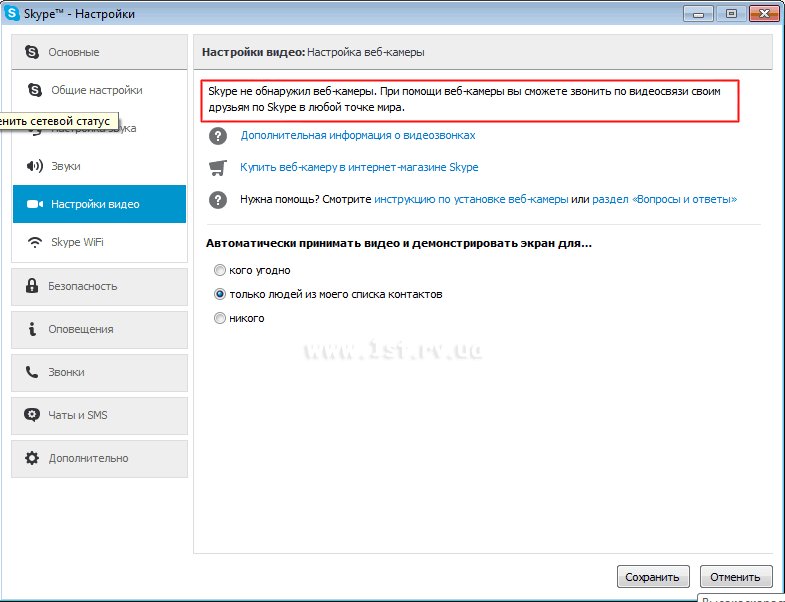 Но другие можно относительно легко исправить.
Но другие можно относительно легко исправить.
Это проблемы такого типа, на устранение которых и нацелена эта публикация, например, почему ваша камера не включается или почему ваша батарея так быстро разряжается. Читайте дальше, чтобы вы могли вернуться туда и сделать несколько чудесных фотографий, когда у вас возникнет желание.
Ваша цифровая зеркальная фотокамера не включается и не сохраняет заряд
Самая частая причина того, что ваша камера не включается, заключается в том, что ваша батарея разряжена или неправильно установлена.
Первое, что нужно сделать, это зарядить аккумулятор, а затем убедиться, что он правильно вставлен в отсек. Вы будете удивлены, как часто к нам приходят люди с слегка оторвавшимися батареями.
После того, как вы закрепите его на месте, проверьте диски, кнопки и карты памяти.Если кажется, что они работают и находятся в нужном месте, нажмите кнопку питания. Если это не сработает, возможно, вам нужно заменить батарею, или это может быть что-то более клеммное.
Я уронил камеру. Что я должен делать?
Во-первых, сделайте несколько глубоких вдохов. Теперь ты ничего не можешь с этим поделать. Когда вы перестанете дрожать от шока, начните проверять все части камеры. Как и в предыдущем совете, проверьте батарейный отсек, разъемы для карт памяти, кнопки, диски и корпус.
Если они в порядке, попробуйте кнопку включения. Надеюсь, все начнется без проблем. Если ничего не происходит, вы можете отнести его в фотомагазин, чтобы они могли заглянуть внутрь корпуса камеры.
У меня плохое качество изображения. Похоже, на нем пятна или капли
Последнее, что вы хотите сделать, — это сделать идеальный снимок, но на нем обнаружатся темные пятна или пятна. Чтобы избежать или исправить это, вам нужно решить, ваш ли это объектив или датчик.
Вы можете проверить это, сделав снимки обычного листа бумаги формата A4 с помощью каждого из ваших объективов. Загрузите их на свой компьютер, и если пятна одинаковые на всех фотографиях, это означает, что это ваш датчик.
Если следы ограничены одним типом линз, попробуйте правильно очистить головку линзы, используя такие аксессуары, как воздуходувки и специальные салфетки для чистки линз; чистка неподходящим химическим веществом или царапающей тканью может необратимо повредить объектив.
Моя камера не сохраняет ни фото, ни видео!
Скорее всего, это проблема с вашей картой памяти, которая может быть заполнена, повреждена или вставлена неправильно (обычно появляются сообщения об ошибках).
Лучшая тактика — вставить в камеру другую карту памяти и попробовать делать снимки с ее помощью. Если это сработает, скорее всего, проблема в вашей существующей карте памяти. Обратите внимание, что некоторые камеры также имеют функцию экономии заряда батареи, которая может ограничивать сохранение фотографий, поэтому сначала убедитесь, что ваша камера заряжена.
Если да, внимательно осмотрите карту на предмет каких-либо дефектов. Причиной может быть отпечаток большого пальца на металлических полосах, а также трещина или царапина. Очистите его и попробуйте еще раз.Если он по-прежнему не работает, возможно, прошивка или программное обеспечение вашей камеры просто не распознает его, поэтому попробуйте вставить его в другое устройство для чтения карт.
Очистите его и попробуйте еще раз.Если он по-прежнему не работает, возможно, прошивка или программное обеспечение вашей камеры просто не распознает его, поэтому попробуйте вставить его в другое устройство для чтения карт.
В противном случае вам следует отнести карту памяти в мастерскую по ремонту фотокамер, чтобы попытаться восстановить ваши фотографии.
Мой ЖК-монитор больше не работает
Это может показаться очевидным, но многие зеркальные камеры имеют возможность включать и выключать монитор, поэтому для начала установите для него значение «включено». Найдите время, чтобы проверить параметры режима энергосбережения.Этот режим может очень быстро выключить ваш ЖК-дисплей и может быть причиной.
Еще нужно проверить уровень яркости. Иногда люди непреднамеренно делают его очень тусклым до такой степени, что практически невозможно определить, включен ли ваш монитор или нет.
Если все настройки камеры в порядке, попробуйте сбросить настройки камеры.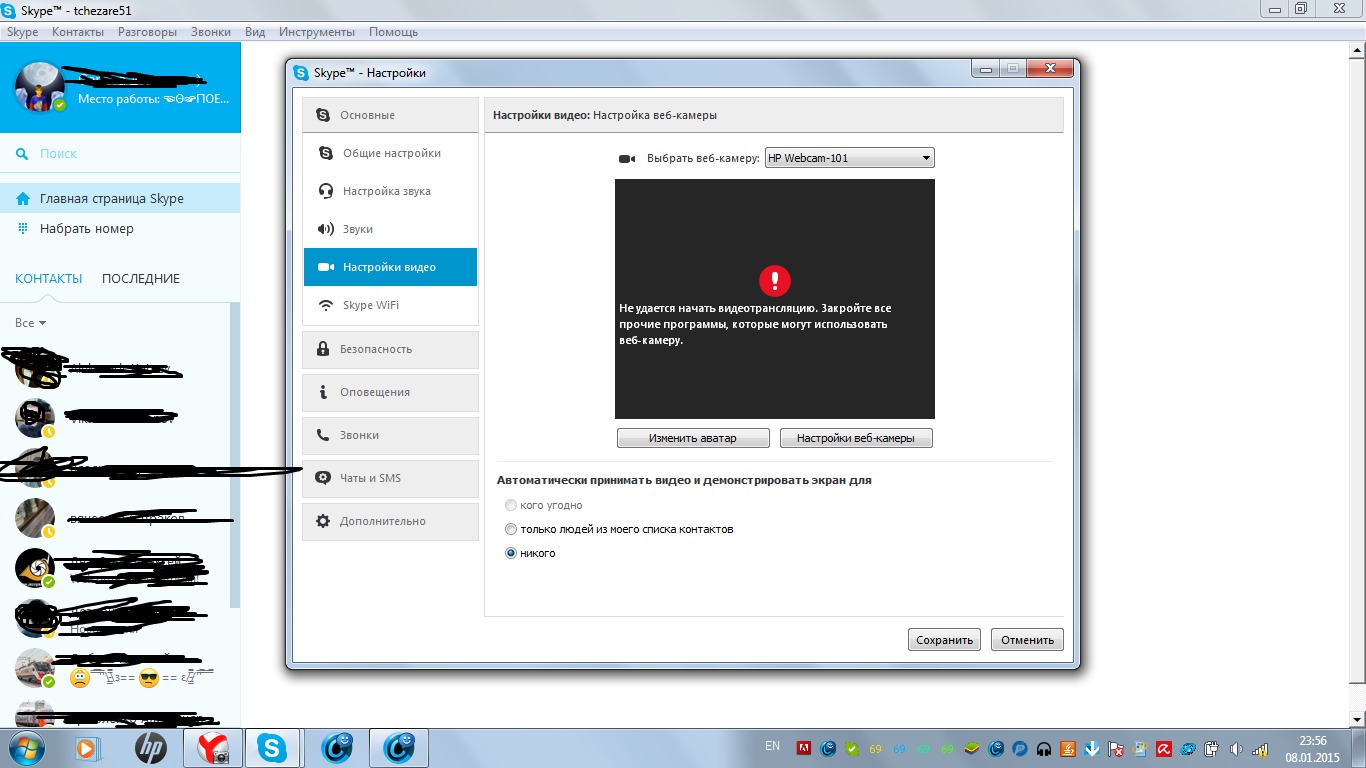 Большинство цифровых зеркальных фотоаппаратов требуют вынуть аккумулятор и карту памяти на 10 минут, прежде чем снова вставить их и снова включить.
Большинство цифровых зеркальных фотоаппаратов требуют вынуть аккумулятор и карту памяти на 10 минут, прежде чем снова вставить их и снова включить.
Мои проблемы более сложны, чем эта.Куда я могу обратиться за помощью?
Наш блог — хорошая отправная точка для поиска статей о таких вещах, как недостаточная экспозиция или проблемы с затвором камеры. Или загляните в один из наших магазинов, где специалист по фотоаппарату может помочь вам отремонтировать вашу камеру.
Устранение неполадок камеры Canon
Время от времени у вас могут возникать проблемы с камерой Canon, которые не приводят к появлению сообщений об ошибках или других простых подсказок относительно проблемы. Устранение таких проблем может быть немного сложным.Воспользуйтесь этими советами, чтобы повысить свои шансы на успех в методах устранения неполадок камеры Canon.
Камера не включается
Некоторые проблемы могут вызвать эту проблему в камере Canon. Во-первых, убедитесь, что вы зарядили аккумулятор и правильно его вставили. Даже если аккумулятор был вставлен в зарядное устройство, возможно, аккумулятор был вставлен неправильно. Или, возможно, зарядное устройство было неправильно подключено к розетке, что означает, что аккумулятор не заряжался.
Даже если аккумулятор был вставлен в зарядное устройство, возможно, аккумулятор был вставлен неправильно. Или, возможно, зарядное устройство было неправильно подключено к розетке, что означает, что аккумулятор не заряжался.
Убедитесь, что металлические клеммы аккумулятора чистые.Используйте сухую ткань, чтобы удалить грязь с точек контакта. Кроме того, если дверца батарейного отсека закрыта неплотно, камера не включится.
Брайан Ач / Стрингер / Getty ImagesЛинза не убирается полностью
Эта проблема может означать, что вы случайно открыли крышку батарейного отсека во время работы с камерой. В этом случае надежно закройте крышку батарейного отсека. Затем включите и выключите камеру, и объектив должен втянуться.
Также возможно, что в корпусе объектива есть мусор, который может привести к заеданию корпуса объектива при его втягивании.Когда вы полностью выдвинете объектив, протрите корпус сухой тканью. В противном случае объектив может быть поврежден, и ваша камера PowerShot может нуждаться в ремонте.
На ЖК-дисплее не отображается изображение
Некоторые камеры Canon PowerShot имеют кнопку DISP, которая может включать и выключать ЖК-дисплей. Нажмите кнопку DISP , чтобы включить ЖК-дисплей. Это обычное явление, когда камера Canon PowerShot оснащена электронным видоискателем для кадрирования фотографий, а также ЖК-экраном для кадрирования фотографий.Экран прямой передачи может быть активен с помощью электронного видоискателя, поэтому нажатие кнопки DISP может переключить экран прямой передачи обратно на ЖК-экран.
ЖК-экран мерцает
Если вы поднесете камеру к лампе дневного света, изображение на ЖК-экране может мерцать. Отодвиньте камеру от флуоресцентного света. ЖК-дисплей также может мерцать при просмотре сцены во время съемки при минимальном освещении. Но если ЖК-экран мерцает при любых условиях съемки, вам может потребоваться ремонт.
На моих фотографиях появляются белые точки
Белые точки, скорее всего, вызваны отражением света вспышки от пыли или других частиц в воздухе. Выключите вспышку или подождите, пока очистится воздух, чтобы сделать снимок.
Выключите вспышку или подождите, пока очистится воздух, чтобы сделать снимок.
Также возможно, что на объективе есть пятна, вызывающие проблемы с качеством изображения. Убедитесь, что линза полностью чистая. В противном случае у вас может быть проблема с датчиком изображения, из-за которого на фотографиях появляются белые точки.
Изображение, которое я увидел на ЖК-дисплее, отличается от реальной фотографии
Некоторые наводящие камеры Canon не совсем соответствуют ЖК-изображению и реальному фотоизображению.Например, ЖК-дисплеи могут отображать только 95 процентов снятого изображения. Эта разница преувеличивается, когда объект приближается к объективу. Просмотрите список технических характеристик вашей камеры Canon PowerShot, чтобы узнать, указан ли в них процент покрытия сцены.
Я не могу отобразить изображения с камеры на моем телевизоре
Понять, как показывать фотографии на экране телевизора, может быть непросто. Нажмите кнопку Menu на камере, выберите вкладку Settings и сопоставьте настройки видеосистемы в камере с видеосистемой, которую использует телевизор. Некоторые камеры PowerShot не могут отображать фотографии на экране телевизора, потому что камера не имеет возможности вывода HDMI или порта вывода HDMI.
Некоторые камеры PowerShot не могут отображать фотографии на экране телевизора, потому что камера не имеет возможности вывода HDMI или порта вывода HDMI.
Спасибо, что сообщили нам!
Расскажите, почему!
Другой Недостаточно подробностей Трудно понятьРЕШЕНО: не включается, даже если аккумулятор заряжен — Canon EOS 7D
Выполните следующие действия, чтобы устранить проблему:
Признак: EOS 7D не включается. Аккумулятор заряжен.Пробовал несколько батареек. Крышка аккумуляторного отсека закрыта. Дверца отсека для CF-карты закрыта. Литиевая батарея свежая.
Диагностика, шаг первый: Посмотрите на верхний ЖК-дисплей. Мигает ли символ батареи? Если да, убедитесь, что ваш аккумулятор (включая литиевый) заряжен, оригинальный и новый. Если нет (на верхнем ЖК-дисплее вообще ничего не отображается), переходите к шагу два.
Шаг второй: видоискатель необычно темный? Кажется, что ручная фокусировка отключена? Если да, переходите к третьему шагу. Если нет: камера получает питание, но не включается, потому что не работают главный выключатель, микровыключатель крышки батарейного отсека, микровыключатель отсека для CF-карты или несколько переключателей.Проверьте эти переключатели. Используйте отвертки, чтобы проверить работу микровыключателей. Очистите главный выключатель с помощью сильной воздуходувки, переключаясь вперед и назад (песок!).
Если нет: камера получает питание, но не включается, потому что не работают главный выключатель, микровыключатель крышки батарейного отсека, микровыключатель отсека для CF-карты или несколько переключателей.Проверьте эти переключатели. Используйте отвертки, чтобы проверить работу микровыключателей. Очистите главный выключатель с помощью сильной воздуходувки, переключаясь вперед и назад (песок!).
Шаг третий: Если видоискатель необычно темный, камера вообще не получает питания (7D использует поляризаторы для отображения в видоискателе, например, для отображения точек фокусировки — это требует небольшого количества энергии, и если мощность пропала на более 4 секунд видоискатель погаснет — чтобы проверить, что я имею в виду, извлеките аккумулятор, подождите 4 секунды и посмотрите сами).Очистите контакты аккумулятора в аккумуляторном отсеке. В частности серебряный, который находится ближе к задней части камеры. С помощью отвертки слегка сотрите окисления с поверхности самой нижней выступающей части серебряного контакта. После этого протрите ватным тампоном и спиртом. Тщательно очистите два медных контакта ватными палочками и спиртом.
После этого протрите ватным тампоном и спиртом. Тщательно очистите два медных контакта ватными палочками и спиртом.
Шаг четвертый: Если он по-прежнему не работает или вскоре после этого снова выходит из строя, снимите нижнюю пластину и посмотрите, не выпали ли один или несколько винтов нижней печатной платы (в направлении рукоятки или в сторону дверцы CF-карты).Со мной тоже было. Встряхнув камеру и постучав отверткой, можно вывернуть винт из внутренностей … Остерегайтесь конденсатора вспышки! Если ничего из этого не помогает, это может быть печатная плата. Удачи!
КамераCyber-shot — питание не включается
ВАЖНО: Если для выполнения любого из шагов этого решения требуется информация о конкретной модели, см. Инструкции по эксплуатации, прилагаемые к продукту.
Поскольку каждый из этих шагов представляет собой возможное решение этой проблемы, проверяйте состояние камеры после завершения каждого шага.
- Проверьте состояние аккумуляторной батареи.

- Правильно вставляйте свежие или полностью заряженные батареи
- После установки аккумулятора может пройти некоторое время, прежде чем питание включится, поскольку проверяется состояние камеры. Это не является неисправностью.
- Если аккумулятор разряжен, повторите попытку после зарядки.
- Батареи разряжаются быстрее при использовании в холодную погоду. Мы рекомендуем заряжать аккумулятор при температуре от 50 ° F до 86 ° F (от 10 ° C до 30 ° C), пока не погаснет индикатор CHARGE.Аккумулятор может не заряжаться должным образом при температурах за пределами этого диапазона.
- Мы рекомендуем использовать только аккумулятор Sony и зарядное устройство.
ПРИМЕЧАНИЕ. Некоторые поддельные продукты очень похожи на оригинальные аккумуляторные батареи Sony, но не имеют защитных устройств, соответствующих стандартам качества для высокой производительности и длительного использования. Использование продуктов сторонних производителей может привести к несчастным случаям или неисправностям, включая возгорание, разрыв и тому подобное. Обратите внимание, что Sony не несет никакой ответственности за несчастные случаи или неисправности, возникшие из-за поддельных аккумуляторных блоков.
- Перед тем, как приступить к действиям, описанным в этом решении, убедитесь, что клеммы аккумулятора чистые. На рисунках ниже показано сравнение чистых и грязных терминалов.
[A] Отпечатки пальцев на клеммах
[B] Посторонние предметы на клеммах
[C] Ссылка: Очистите клеммыПРИМЕЧАНИЕ. Если индикатор CHARGE не горит или не мигает во время зарядки, контакты могут быть загрязнены. Вытрите пыль сухой тканью или ватным тампоном. Не прикасайтесь к клеммам руками или металлами.
- Убедитесь, что аккумулятор вставлен правильно. Вставьте аккумулятор так, чтобы его контакты касались контактов камеры.
- Правильно вставляйте свежие или полностью заряженные батареи
- Включите камеру.
- Если камера по-прежнему не включается, попробуйте включить камеру в режиме воспроизведения / редактирования, переместив переключатель режима в режим воспроизведения / редактирования или нажав кнопку воспроизведения.
- Переключите устройство в режим камеры и попытайтесь включить камеру.
Если проблема не решена, попробуйте подключить адаптер переменного тока к камере и исправной электрической розетке.
ПРИМЕЧАНИЕ. Пропустите этот шаг, если используемая камера не поддерживает использование адаптера переменного тока.- Если камера по-прежнему не включается, подключите камеру к работающему USB-порту компьютера.
- Включите камеру, когда она подключена к компьютеру.
Если камера заряжается с помощью компьютера, возможно, потребуется заменить адаптер переменного тока.
Если проблема все еще не решена, может потребоваться обслуживание.
Если камера включается, но возникает другая проблема, проверьте любое из следующего:
Trail Camera не включается? Вот что делать — наркоман трейловой камеры
Иногда следящие камеры могут сильно разочаровывать. Все, от того, что я не фотографирую и разряда батарей, до моей самой ненавистной проблемы, камеры, которая просто не включается. Истерики, которые я устраиваю, когда в лесу проверяю следящие камеры, заставляют меня радоваться, что я в лесу один.Это подводит меня к другому вопросу: если взрослый мужчина кричит и ведет себя как ребенок в лесу, и никто не слышит этого, неужели он устроил истерику?
Прежде, чем вы войдете в стадию своего внутреннего малыша, сделайте шаг назад и по-настоящему задумайтесь, почему не включается камера слежения. Иногда ответ проще, чем вы думаете.
Следящая камера, которая не включается, чаще всего связана с источником питания, например разряженными батареями, коррозионно-активными батареями или даже грязью и грязью на контактных портах.Другими возможными причинами могут быть повреждение водой, неисправный ЖК-экран и человеческая ошибка.
Я испытал практически все проблемы, связанные с включением следящих камер. Вот список того, что нужно проверить, как исправить и что делать, прежде чем выбросить камеру следа в мусор.
Убедитесь, что это не ошибка оператора
Прежде чем вы погрузитесь в глубокую червоточину по поиску неисправностей, просто сделайте шаг назад и убедитесь, что проблема не в вас. Трудно, особенно мне, признать, что все мои проблемы на самом деле мои проблемы, а не следственная камера, но такое случается.И это может быть еще более неприятным после 3 часов возни с камерой, только чтобы понять, что это был я с самого начала.
Вкл / Выкл
По-видимому, мало что можно сделать, чтобы повлиять на то, включится камера или нет, но единственная вещь, которая была постоянной проблемой для меня, — это некоторые модели, такие как Bushnell, Covert и Exodus, у которых есть переключатель переключатель для питания.
У этих тумблеров есть три варианта: Вкл., Выкл., Настройка. Когда я настраиваю свою следящую камеру, переключатель нажимается до упора вправо.Как только я установил нужные мне настройки, я переместил переключатель до упора влево, в положение «включено».
Проблема с этим немедленным перемещением заключается в том, что он передает положение «выключено», и подобно тому, как когда вы просите компьютер сделать слишком много действий одновременно, камеру просят выключить и включить одновременно. Иногда это приводит к тому, что камера просто не работает.
Что касается меня, я сразу же начинаю переключать переключатель взад и вперед, как выключатель света, пытаясь заставить камеру включиться.Поверьте, не делайте этого, это только усугубит ситуацию. Просто выключите камеру, подождите 15-20 секунд, чтобы камера должным образом выключилась, затем снова включите камеру. Если на самом деле это была ошибка оператора, камера снова включится.
Хорошей практикой, продвигаясь вперед, на камерах этого типа всегда выключать камеру между настройкой и включением. Выключение на 15-20 секунд может устранить эту ошибку оператора.
SD-карта
И последнее, что нужно проверить, чтобы убедиться, что проблема не в вас, — это убедиться, что в камере установлена SD-карта.Большинство камер выдают предупреждение о том, что в камере нет SD-карты, но я встречал несколько более дешевых камер с белой этикеткой, которые просто не включаются. Это быстрая проверка, но иногда ее легко упустить.
Проверка на наличие повреждений водой
Как только вы исключите возможность ошибки оператора, просто сделайте быструю проверку, чтобы убедиться, что нет возможного повреждения водой. Электроника и вода не уживаются. Кто знал, правда?
Просто выполните физическую проверку камеры, чтобы убедиться, что все уплотнения на месте и не повреждены.Резиновое уплотнение вокруг дверцы корпуса и резиновая заглушка на выходе постоянного тока в нижней части камеры обычно являются двумя вашими главными виновниками.
Также убедитесь, что внутри корпуса не скапливается влага, и убедитесь, что все винты на задней стороне камеры находятся на своих местах. Главное — определить, попала ли влага внутрь камеры. Проверка всех возможностей займет менее 30 секунд, но быстрое наблюдение сэкономит вам время и избавит от проблем со съемкой всего остального.
Если вы решите, что внутри камеры действительно есть какая-то влага, лучшее, что вы можете сделать, — это вынуть батареи и SD-карту и поместить камеру в герметичный контейнер. Пакет с замком на молнии размером в галлон или контейнер Tupperware подойдет, и поместите внутрь несколько пакетов с кремнеземом.
Пакеты кремнезема, на мой взгляд, работают более эффективно, чем просто попытка использовать рис для удаления влаги. Пакет кремнезема может поглотить до 40% своего веса, поэтому, используя несколько пакетов в герметичном контейнере, вы сможете удалить лишнюю влагу внутри камеры.
Проверить батареи
Следующий шаг в выявлении проблемы сводится к источнику питания. Это не только наиболее вероятная проблема, но и одна из проблем, на диагностику которых уходит больше времени.
Убедитесь, что батареи вставлены правильно
Если вы используете несколько типов следящих камер, установка батарей в неправильном направлении может быть простой ошибкой. В одних камерах все батареи обращены в одну сторону, в других их нужно чередовать.Если вы торопились настраивать камеру, вполне возможно, что вы подсунули батарею или даже половину батареек не в ту сторону.
Просто убедитесь, что положительный полюс подключен к положительной стороне, а отрицательный — к отрицательному.
Заменить батареи
Следующее, что вам нужно сделать, это просто заменить батареи на новые. Даже если вы просто вставите новый комплект батарей, возможно, что одна из батарей вышла из строя, что приведет к прерыванию всей цепи.
Замена всех батарей сразу, исключит замену каждой батареи по очереди в надежде найти одну неисправную.
Я неоднократно читал, что если одна батарея в новом пакете испортилась, то это разрушит все остальные батареи. Хотя есть некоторые свидетельства того, что это может произойти с щелочными батареями, это миф, если вы используете литий-ионные батареи. Таким образом, нет необходимости покупать новый комплект аккумуляторов, если вы решите, что он плохой.
Тестовые батареи
На этом этапе, если ваша следящая камера все еще не включается, вам необходимо убедиться, что ваши батареи заряжены. Это важный шаг, который часто упускается из виду. Если в батареях действительно есть питание, то вы знаете, что вам нужно посмотреть дальше, чтобы определить причину проблемы с питанием.
Чтобы проверить батареи, просто используйте тестер для каждой отдельной батареи. Эти тестеры аккумуляторов можно найти довольно дешево, менее чем за 10 долларов на Amazon.Я всегда ношу с собой одну в сумке с камерой для отслеживания движения. Никогда не знаешь, когда это может понадобиться.
Каждая батарея, которую вы тестируете, должна показывать 1,6 В или выше. Если у вас есть батарея, которая тестирует менее 1,6 В, замените ее и попробуйте снова включить камеру. Если все ваши батареи проходят проверку нормально, пора поискать возможную коррозию на портах подключения.
Проверка на коррозию
Теперь, когда вы подтвердили, что все ваши батареи производят 1.6v или больше, пора сдвинуться с мертвой точки и перейти ко всем точкам соприкосновения. Особенно с следящими камерами, которые постоянно находятся в поле, где грязь и мусор могут проникнуть во все возможные укромные уголки и щели, иногда порты подключения становятся грязными или корродированными.
Это простое исправление, но, скорее всего, не будет выполнено в полевых условиях. Просто выньте батарейки и с помощью ватной палочки и уксуса очистите все точки контакта, как положительные, так и отрицательные.
Если у вашей следовой камеры есть батарейный отсек, убедитесь, что вы нанесли уксус на порты отсека и внутри камеры, где порты также подключаются к следовой камере.
Дайте уксусу высохнуть (обычно это занимает 5-10 минут), затем вставьте батарейки обратно в камеру и попробуйте снова включить ее.
Проблемы с ЖК-экраном
Если из того, что вы можете расшифровать, похоже, что это не проблема с источником питания, следующим логическим объяснением будет проблема с ЖК-экраном камеры.Как и во всех других электронных устройствах, иногда экран действительно гаснет.
Хорошая вещь в проблеме с ЖК-дисплеем заключается в том, что ее легко проверить, а плохая в том, что, будучи обычным потребителем, не имея технических знаний в области электронной работы, вы мало что можете сделать с этим самостоятельно.
Чтобы убедиться, что ЖК-экран не является проблемой, просто включите следящую камеру и несколько минут пройдитесь вперед и назад перед ней. То, что экран не отображается, не означает, что камера не работает.
Через несколько минут выключите камеру и проверьте SD-карту, чтобы убедиться, что она сделала какие-либо снимки. Если есть изображения, на которых вы ходите взад и вперед, проблема действительно в ЖК-экране.
Связаться с производителем
Если ничего не помогает, позвоните непосредственно производителю. Не пишите им по электронной почте. Простая причина этого заключается в том, что, по моему опыту, разговор напрямую с представителем службы поддержки может решить проблему намного быстрее, чем обмен несколькими электронными письмами в течение пары дней.
Отдел обслуживания клиентов, вероятно, занимался проблемами того же типа, что и вы, и готов дать вам пошаговые рекомендации по их устранению.
Заключение
Хотя то, что камера не включается, может быть неприятной проблемой, важно сделать шаг назад и выполнить соответствующие действия по устранению неисправностей. Часто проблема сводится к одному из двух: проблема с источником питания или ошибка оператора.
Исходя из моего опыта, обе эти проблемы можно определить и устранить самостоятельно. Однако, если проблема не устраняется, не стесняйтесь обращаться к производителю, на большинство телекамер распространяется гарантия производителя, и чем дольше вы ждете, чтобы связаться с ними, тем больше вы рискуете, что срок гарантии истечет.
Почему не включается мой Hero9? — БЫСТРЫЕ ИСПРАВЛЕНИЯ — Руководство по экшн-камере
У вас проблемы с тем, что ваш Hero 9 не включается? Возможно, вы только что купили камеру, и через час или два она просто отказывается включаться? Если вы ответили утвердительно на любой из вышеперечисленных вопросов, эта статья поможет вам устранить проблемы с запуском и зарядкой Hero 9.
Так почему же Hero 9 не включается?
GoPro Hero 9 не включится, если….
Прежде чем приступить к решениям, приведенным ниже, попробовали ли вы некоторые из наиболее распространенных быстрых исправлений.
Сначала попробуйте одно из следующих исправлений:
- Извлечение и повторная установка батареи
- Замена батареи на другую / новую
- Удерживание кнопки питания в течение 10 секунд для аппаратного сброса
- Попробуйте зарядить его с помощью других кабелей и источники питания
Если вы уверены, что испробовали вышеупомянутые предложения безуспешно, то я рекомендую вам перейти к следующему разделу с обсуждением еще некоторых решений, которые вы можете попробовать.
Поехали!
Почему не включается мой Hero9 — ВСЕ РЕШЕНИЯ
Если это вас утешает, вы не единственный, кто сталкивается с этой проблемой запуска Hero 9. Фактически, это довольно частое явление среди пользователей GoPro всех моделей. Быстрый поиск в Google заставит вас завалиться ветками и досками обсуждений пользователей, испытывающих одни и те же проблемы с различными моделями.
Прежде, чем мы перейдем к технической неразберихе, давайте посмотрим, что говорят некоторые пользователи.
Если вас это не интересует, просто перейдите к следующему разделу и продолжайте.
Что говорят пользователи
Пользователь 1
Моя GoPro Hero 9 Black не включается. Аккумулятор заряжен. У меня периодически возникала эта проблема с тех пор, как я ее получил. Я вынул аккумулятор и SD-карту и вставил их обратно, но все равно не включается. Что я могу сделать?
https://community.gopro.com/t5/en/GoPro-Camera-Will-Not-Power-On/ta-p/711317
Пользователь 2
Периодически та же проблема.
https://community.gopro.com/t5/en/GoPro-Camera-Will-Not-Power-On/ta-p/711317
Также тестировался со второй батареей, но та же история. Поменял и отформатировал другую микро SD карту, но ничего не меняется. Периодически во время записи он выключается, а затем больше не включается. Я вынужден остановиться, отсоединить аккумулятор, и он снова запустится.
Пользователь 3
Только что получил мой go pro hero 9 несколько часов назад. Я смог использовать его в течение часа без каких-либо проблем.Захожу включить камеру, ничего не происходит, батарейки меняю ничего не происходит, держу кнопку включения и пытаюсь зарядить разными проводами и источниками питания, безуспешно. Какие-нибудь советы о том, что мне делать?
https://www.reddit.com/r/gopro/comments/j30qmy/gopro_hero_9_not_turning_on/
Заранее спасибо!
Решение №1 — Тьюринг на камере Hero 9, MAX или Hero 8
Приведенные ниже инструкции по включению получены непосредственно от службы поддержки GoPro. Внимательно следите за ними, чтобы ваша камера снова включилась.
- Отключите камеру от любого внешнего источника питания и извлеките SD-карту.
- Извлеките аккумулятор, подождите 5 секунд и снова вставьте аккумулятор.
- Нажмите кнопку режима, чтобы увидеть, реагирует ли камера (обратите внимание на светодиодную подсветку, звуковые сигналы или реакцию с экранов камеры).
- Если нет ответа, попробуйте перезагрузить камеру, нажав и удерживая кнопку режима в течение 8–10 секунд. После отпускания кнопки оставьте камеру в покое на ≈5 секунд, а затем попытайтесь получить ответ от камеры, нажав кнопку режима.
- Если по-прежнему не удается получить от камеры какие-либо признаки жизни, извлеките аккумулятор и подключите к настенному зарядному устройству 5 В 2 А (минимум 5 В 1 А) с помощью кабеля GoPro USB Type-C.
- Следите за тем, чтобы передний светодиодный индикатор мигал в течение 5 секунд (это быстро, поэтому будьте готовы смотреть)
- Подождите 5 секунд и попробуйте включить камеру (при извлеченном аккумуляторе). ПРИМЕЧАНИЕ. В крайнем случае, вы можете использовать USB-порт компьютера, но мы не рекомендуем использовать многопортовый USB-концентратор при попытке зарядить камеру.Если камера не включается, попробуйте использовать дополнительный кабель USB Type-C.
- Если камера включается, вставьте аккумулятор и снова посмотрите, чтобы передний светодиодный индикатор мигал.
- Убедитесь, что передний светодиодный индикатор загорится и останется включенным. Это может занять несколько минут, если аккумулятор сильно разряжен.
- Снимите камеру с источника зарядки и попытайтесь получить ответ от камеры, нажав кнопку Mode.
- Если получен ответ, дайте камере выключиться, вставьте SD-карту и подождите ≈5 секунд, затем попытайтесь записать образец видео.
- Если вы не можете включить камеру, когда она отключена от сети, обратитесь в службу поддержки клиентов GoPro.
Решение № 2 — 7 решений для включения и зарядки вашего героя 9
Посмотрите демонстрацию на YouTube — 7x Solutions
Но что делать, если Герой 9 отказывается заряжаться?
В следующем разделе это будет подробно рассмотрено.
Давай узнаем
GoPro Hero 9 не заряжается — решено
Неисправный зарядный кабель
Наиболее частой причиной того, что GoPro не заряжается, является кабель для зарядки.Всегда, всегда, всегда убедитесь, что вы используете кабель хорошего качества. GoPro использует зарядный кабель USB Type-C. Во многих случаях кабель может выглядеть на 100% снаружи, однако, если его провода повреждены или точка подключения неисправна или заполнена грязью, это может вызвать массу ненужных неудобств.
Неисправный аккумулятор
Также убедитесь, что аккумулятор работает нормально. Один из способов проверить, неисправна ли батарея, — это полностью вынуть батарею и вставить зарядный кабель, очевидно, подключенный к источнику питания.Удерживайте кнопку питания камеры в течение 10 секунд, и камера должна включиться. Это означает, что у вас неисправный аккумулятор. Замени это.
Зарядный адаптер
Если камера не включается после того, как вы извлекли аккумулятор GoPro и вставили кабель для зарядки, выньте адаптер питания из розетки и попробуйте другой адаптер для зарядки. Зарядное устройство могло быть неисправным.
Розетка настенная
, наконец, если вы на 100% уверены, что адаптер для зарядки работает правильно, отключите розетку.Двухконтактные настенные розетки не самые надежные и могут привести к неправильному контакту зарядного устройства, что приведет к невозможности зарядки камеры.
Ресурсы
- https://community.gopro.com/t5/en/GoPro-Camera-Will-Not-Power-On/ta-p/711317
- https://youtu.be/WpASL2QARsk
- https: // www.reddit.com/r/gopro/comments/j30qmy/gopro_hero_9_not_turning_on/
Моя камера VTech KidiZoom не включается
Камера VTech KidiZoom — это цифровая камера, предназначенная для детей.Он имеет 16 МБ внутренней памяти, что позволяет детям хранить до 200 фотографий или пяти минут видеозаписи. Дети также могут обмениваться фотографиями или видеофайлами или передавать их на ПК или сохранять до 2 ГБ дополнительных фото- или видеофайлов на дополнительной съемной карте памяти SD. Если есть проблема с источником питания камеры или какой-либо механический сбой, устройство может не включиться.
- VTech KidiZoom Camera — это цифровая камера, предназначенная для детей.
- Если есть проблема с источником питания камеры или какая-либо механическая неисправность, устройство может не включиться.
Переверните камеру дном вверх.
Отвинтите и снимите крышки батарейного отсека с левой и правой стороны. Выдвиньте каждую щелочную батарею AA из гнезда и проверьте соответствие полярности. Исправьте выравнивание батарей, если они были в неправильном положении. Снова закрутите крышки и нажмите кнопку «Вкл. / Выкл.», Чтобы посмотреть, отреагирует ли камера.






Ваш комментарий будет первым